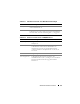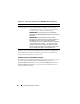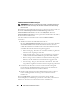Users Guide
CMC-Webschnittstelle verwenden
163
Um den Funktionszustand der EAMs mittels Gehäuse-Grafiken anzuzeigen:
1
Melden Sie sich bei der CMC-Webschnittstelle an.
Die Seite
Gehäusefunktionszustand
wird angezeigt. Der untere Bereich
der
Gehäuse-Grafiken
stellt die Rückansicht des Gehäuses dar und
enthält den Funktionszustand für die EAMs. Der EAM-Funktionszustand
wird durch die Farbe der EAM-Untergrafik angegeben:
• Keine Unterlegung - IOM ist vorhanden, wird mit Strom versorgt und
kommuniziert mit dem CMC; es gibt keine Anzeichen eines
ungünstigen Zustands.
• Gelbes Vorsichtzeichen - Zeigt an, dass nur Warnungen ausgegeben
wurden und dass Korrekturmaßnahmen getroffen werden müssen.
• Rotes X - Zeigt an, dass mindestens ein Fehlerzustand vorliegt. Dies
bedeutet, dass der CMC weiterhin mit der Komponente
kommunizieren kann und der angegebene Funktionszustand
kritisch ist.
• Grau unterlegt - Zeigt an, dass das EAM vorhanden ist, aber nicht
eingeschaltet. Sie kommuniziert nicht mit dem CMC und es gibt
keine Anzeichen eines ungünstigen Zustands.
2
Bewegen Sie den Cursor über eine einzelne EAM-Untergrafik.
Ein Texthinweis oder Bildschirmtipp wird angezeigt. Der Texthinweis
liefert zusätzliche Informationen zu diesem EAM.
3
Klicken auf die EAM-Untergrafik, wählt die Informationen zu diesem
EAM und die Quicklinks zur Anzeige rechts neben den Gehäuse-
Grafiken aus.
Die Seite Status der E/A-Module enthält Übersichten zu allen mit dem
Gehäuse verbundenen E/A-Modulen. Wie Sie den Funktionszustand der E/A-
Module über die Webschnittstelle oder RACADM anzeigen, erfahren Sie
unter „EAM-Funktionszustand überwachen“ auf Seite 458.